Menggunakan layer mask di Photoshop mungkin berguna dalam situasi yang berbeda, misalnya, saat mengganti elemen serupa. Sebut saja wajah manusia. Namun, di awal pekerjaan, Anda harus mengecat topeng hitam, mis. membuatnya buram.
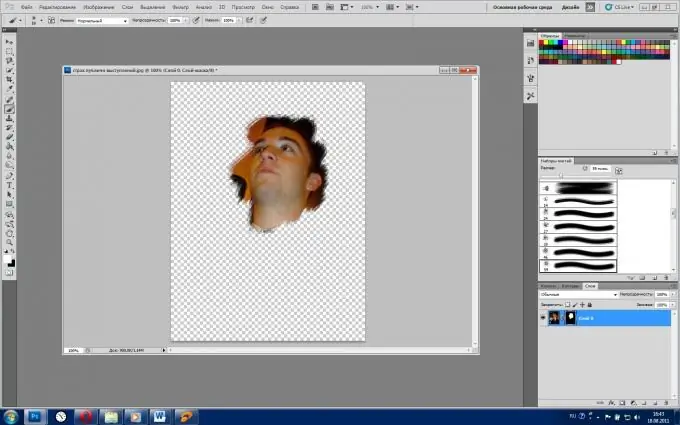
Diperlukan
Versi Russified dari Adobe Photoshop CS5
instruksi
Langkah 1
Luncurkan Adobe Photoshop dan buka gambar di dalamnya: File> Open> pilih File> Open.
Langkah 2
Di sudut kanan bawah program, temukan jendela "Layers" (jika tidak ada, tekan F7), pilih tab "Layers" di dalamnya dan klik dua kali pada latar belakang. Di jendela yang muncul, segera klik "OK". Ini akan mengubah latar belakang menjadi lapisan yang disebut "Layer 0". Anda dapat memberikannya beberapa nama yang lebih nyaring, tetapi dalam kasus kami itu tidak begitu penting.
Langkah 3
Klik tombol Add Layer Mask di bagian bawah tab Layers, ditampilkan sebagai persegi dengan lingkaran di tengah. Di sebelah gambar "Layer 0", lambang Layer Mask akan muncul sebagai persegi panjang putih. Peralihan antara lapisan itu sendiri dan topengnya dilakukan dengan satu klik sederhana, dan elemen aktif dibingkai oleh bingkai kecil.
Langkah 4
Pastikan layer mask aktif dan tekan Ctrl + Backspace. Dengan demikian, Anda akan mengisi topeng, yang saat ini menjadi latar depan dokumen, dengan syarat hitam, tetapi area kerja akan dicat dengan jaring latar belakang. Jika Anda perlu menonaktifkan topeng, klik kanan pada lambangnya dan di menu yang muncul, klik "Nonaktifkan Layer Mask".
Langkah 5
Untuk memberi topeng bentuk tertentu, pilih alat Kuas dan cat di atas area yang diinginkan. Warna isian default diatur ke putih, tetapi jika Anda memilih biru, merah, hijau, dan seterusnya, itu berubah menjadi salah satu nuansa abu-abu, dan ini, pada gilirannya, memengaruhi transparansi tampilan topeng.
Langkah 6
Dua alat dapat digunakan untuk membuat topeng buram lagi. Yang pertama adalah kuas, tetapi atur warna isian menjadi hitam. Yang kedua adalah "Penghapus" (hotkey - Latin E, beralih di antara alat yang berdekatan - Shift + E).
Langkah 7
Untuk menyimpan hasil jerih payah Anda, klik File> Save As> pilih path, pilih jenis file JPEG (jika ini adalah hasil akhir) atau PSD (jika Anda masih berniat untuk mengerjakan proyek ini)> Simpan di lapangan.






